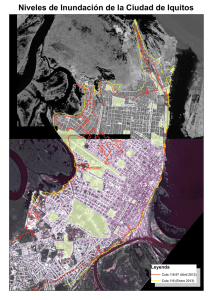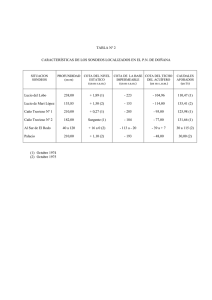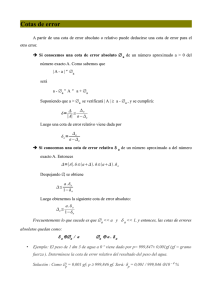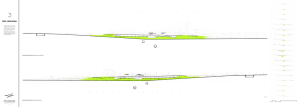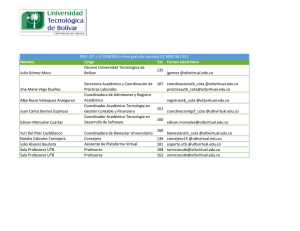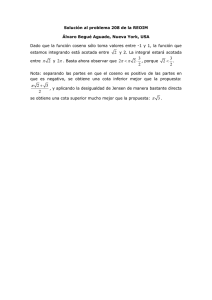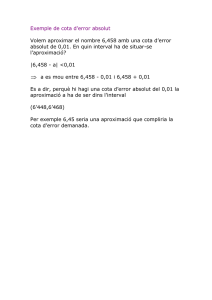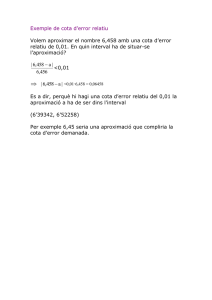Instructivo COTA
Anuncio
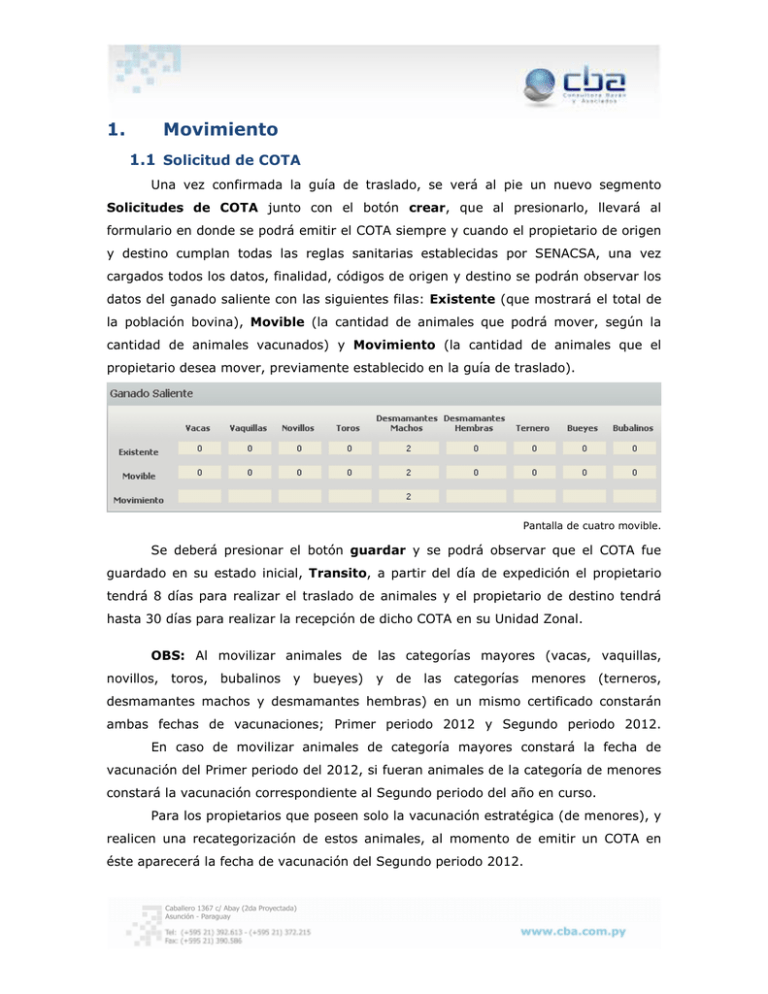
1. Movimiento 1.1 Solicitud de COTA Una vez confirmada la guía de traslado, se verá al pie un nuevo segmento Solicitudes de COTA junto con el botón crear, que al presionarlo, llevará al formulario en donde se podrá emitir el COTA siempre y cuando el propietario de origen y destino cumplan todas las reglas sanitarias establecidas por SENACSA, una vez cargados todos los datos, finalidad, códigos de origen y destino se podrán observar los datos del ganado saliente con las siguientes filas: Existente (que mostrará el total de la población bovina), Movible (la cantidad de animales que podrá mover, según la cantidad de animales vacunados) y Movimiento (la cantidad de animales que el propietario desea mover, previamente establecido en la guía de traslado). Pantalla de cuatro movible. Se deberá presionar el botón guardar y se podrá observar que el COTA fue guardado en su estado inicial, Transito, a partir del día de expedición el propietario tendrá 8 días para realizar el traslado de animales y el propietario de destino tendrá hasta 30 días para realizar la recepción de dicho COTA en su Unidad Zonal. OBS: Al movilizar animales de las categorías mayores (vacas, vaquillas, novillos, toros, bubalinos y bueyes) y de las categorías menores (terneros, desmamantes machos y desmamantes hembras) en un mismo certificado constarán ambas fechas de vacunaciones; Primer periodo 2012 y Segundo periodo 2012. En caso de movilizar animales de categoría mayores constará la fecha de vacunación del Primer periodo del 2012, si fueran animales de la categoría de menores constará la vacunación correspondiente al Segundo periodo del año en curso. Para los propietarios que poseen solo la vacunación estratégica (de menores), y realicen una recategorización de estos animales, al momento de emitir un COTA en éste aparecerá la fecha de vacunación del Segundo periodo 2012. En la imagen de arriba del COTA se puede observar los datos de la última fecha de vacunación con las fechas del Primer y Segundo periodo 2012. 1.1.1 Estados de un COTA Desde la pantalla Visualizar de una Solicitud de COTA se puede ver el estado actual del documento y los estados por los cuales ha atravesado, además se muestran puestos de control relacionados a la Solicitud de COTA. A continuación se listan los diferentes estados: - Tránsito: El COTA quedará en tránsito, siempre y cuando ambos propietarios, de origen y destino, cumplan con las reglas de negocio establecidas por el SENACSA. Cuando el COTA queda en estado transito, el stock del propietario/establecimiento es descontado según lo indicado en la Guía de Traslado asociada. - Recibido: Un COTA quedará en estado recibido, luego de haber registrado la entrada en la Unidad Zonal de destino, aumentado el stock del propietario destino. - Anulado: Se podrán anular COTA que se encuentren en los siguientes estados: Tránsito, Controlado o Entrada Anulada. Mediante este botón se Anula la Emisión del COTA, por lo tanto el stock del Propietario Origen es aumentado nuevamente en la cantidad indicada en el COTA. - Entrada Anulada: Un COTA en estado recibido puede ser anulado. Al anular una entrada se revierte el stock del propietario destino, descontando nuevamente lo que indica el COTA. - Controlado: Un COTA en estado "Tránsito" podrá tener el estado "Controlado" luego de que haya pasado por algún Puesto de Control. 1.2 RECEPCION DE COTA Para dar ingreso a los COTA, el código del establecimiento destino deberá estar relacionado a la Unidad Zonal. Solo se podrán recepcionar COTA que sean de establecimientos tipo ganadero y que estén dentro del rango de 30 días a partir de la fecha de expedición. Para dar ingreso al COTA, se deberá acceder a la pantalla Solicitudes de COTA, dentro del Módulo de Movimiento, en la pantalla de búsqueda básica se deberá cargar el número del certificado en el campo Certificado COTA N° y posteriormente se deberá presionar el botón buscar, que arrojará en la lista de Solicitudes de COTA el resultado solicitado, junto con los datos de la búsqueda (que se verá al pie de la pantalla con los datos del COTA) se podrá observar el icono entrada , este icono será visible si cumpliera con las reglas inicialmente mencionadas en este capítulo, se deberá dar un clic al icono, que llevará a visualizar todos los datos del COTA que habilitará los campos de Fecha de Entrante y campo de observación (Campos que se verán al final de la pantalla) la fecha de entrada deberá estar dentro del rango de la fecha de expedición y la fecha de validez, cumpliendo con esta regla, al presionar le botón guardar el COTA pasará al estado RECIBIDO. Pantalla de COTA en estado recibido. 2. RECATEGORIZACION Para realizar la carga de una recategorización, se deberá acceder a la pantalla Nueva Recategorización del módulo de Movimiento, que habilitará todos los campos para el registro del mismo, al completar los datos del propietario y del establecimiento se podrán observar los datos de la población vacunada, que indicará el stock de bovinos vacunados para la recategorización, por defecto se verá marcada la opción Vacunación (esta opción se encuentra sobre el stock bovino), en el caso que el propietario contara con re-vacunación entonces se deberá seleccionar esa opción que mostrará el stock correspondiente a la cantidad re-vacunada. Cantidad de stock disponible. Se podrán recategorizar la cantidad de bovinos del stock poblacional de cada propietario, pero solo se podrá movilizar la cantidad recategorizada del stock de bovinos vacunados. Una vez que se haya completado todos los datos, se deberá presionar el botón guardar y la recategorización quedará en el estado Confirmado, siempre y cuando la misma cumpla con las reglas de negocio previamente establecidas. Recategorización confirmada. 3. ALTA Y BAJA Para realizar la carga de la declaración de alta/baja de animales, se deberá acceder a la pantalla Nueva Alta - Baja del módulo de movimiento, que habilitará todos los campos para el registro, una vez ingresada la fecha de operación, los datos del propietario y del establecimiento se podrá observar el segmento de Alta de animales con los motivos de altas correspondientes, en donde se podrá dar de alta a terneros según la cantidad de stock de bovinos vacunados. Datos de la Población Vacunada. Posterior al segmento de movimientos de altas de bovinos se podrán observar los datos de la población vacunada, esto se tendrá como referencia para el siguiente segmento, movimientos de bajas de bovinos, en dicho segmento se observarán los motivos de baja de animales correspondientes junto con las categorías. Se podrá dar de baja a los animales según la cantidad de stock poblacional. Una vez que todos los campos estén cargados se debe de presionar el botón guardar y la operación quedará en estado Confirmado, siempre y cuando la misma cumpla con las reglas de negocio previamente establecidas. OBS: En la misma operación se podrá registrar Altas y Bajas o de manera de Independiente Alta o Baja. Pantalla de Alta/Baja confirmada.